RAM bermaksud Memori capaian rawak . Ia adalah memori yang tidak menentu yang menyimpan sementara data yang diperlukan oleh CPU. Apabila bercakap tentang prestasi RAM, sesetengah daripada anda mungkin pernah mendengar istilah DOCP, XMP dan EOCP. Sesetengah daripada anda juga mungkin tidak mengetahui syarat ini. Ketiga-tiga istilah ini berkaitan dengan profil RAM. Jika anda membuka tetapan BIOS/UEFI anda, anda mungkin melihat DOCP, XMP atau EOCP dalam BIOS atau UEFI. Apakah maksud istilah ini? Dalam artikel ini, kita akan membincangkan perbezaan antara DOCP, XMP dan EOCP.
perisian percuma penukar media
DOCP, XMP, EOCP dalam perbezaan BIOS dijelaskan
Sebelum kita memulakan perbincangan tentang XMP, DOCP dan EOCP, adalah penting untuk mengetahui tentang RAM SPD. SPD bermaksud Pengesan Kehadiran Bersiri. Ia adalah cip yang terdapat pada setiap modul RAM yang menyimpan konfigurasi RAM lalai, termasuk frekuensi RAM, pemasaan, voltan, dll. Konfigurasi RAM lalai ini ditakrifkan di bawah piawaian JEDEC (Joint Electron Device Engineering Council).
Hari ini, kebanyakan RAM menyokong profil XMP, DOCP atau EOCP. XMP bermaksud Profil Memori Ekstrem. Ia adalah profil memori yang dicipta oleh Intel. Profil XMP membolehkan RAM berjalan pada kelajuan yang lebih tinggi daripada kelajuan lalainya. Biasanya, kelajuan lalai atau kelajuan SPD RAM yang menyokong profil XMP adalah kurang daripada kelajuan yang ditakrifkan di bawah profil XMP. Ini juga disebut di laman web rasmi.
Anda boleh mempertimbangkan profil XMP serupa dengan overclocking RAM. RAM overclocking bermakna menjalankannya pada kelajuan yang lebih tinggi. Anda boleh menggunakan perisian pihak ketiga untuk overclock RAM anda. Tetapi jika RAM anda menyokong profil XMP, anda tidak perlu bergantung pada perisian overclocking pihak ketiga. Anda boleh mendayakan profil XMP dalam tetapan BIOS atau UEFI anda dan menjadikan RAM anda berjalan pada kelajuan yang lebih tinggi daripada kelajuan lalainya.

Kelajuan SPD lalai dan kelajuan XMP RAM anda disebut di tapak web pengilang. Anda boleh membaca maklumat ini dari sana. Sebagai contoh, tangkapan skrin di atas menunjukkan spesifikasi Trident Z Royal RAM dengan nombor model F4-4400C18D-16GTRSC. Jika anda melihat spesifikasinya, kelajuan SPDnya ialah 2133 MT/s dan kelajuan yang diuji atau kelajuan XMPnya ialah 4400 MT/s. Ia juga disebut di laman web pengeluar sama ada RAM menyokong profil XMP atau tidak.
Untuk RAM Trident Z Royal, kelajuan SPD ialah 2133 MT/s dan kelajuan yang diuji ialah 4400MT/s. Ini bermakna ia akan berjalan pada kelajuan SPD secara lalai. Oleh itu, jika anda ingin menggunakannya pada kelajuan maksimum, anda perlu mendayakan profil XMP dalam tetapan BIOS atau UEFI anda.
Untuk menggunakan kelajuan penuh RAM anda, CPU anda harus menyokong RAM tersebut dengan kerap. Contohnya, jika frekuensi maksimum RAM anda ialah 4400 MHz tetapi CPU anda boleh menyokong frekuensi RAM maksimum 2200 MHz, anda akan menggunakan RAM anda pada frekuensi 2200 MHz walaupun selepas mendayakan profil XMP. Dalam kes ini, kita boleh mengatakan bahawa CPU telah mengehadkan kekerapan RAM. Untuk mengetahui jenis RAM yang disokong oleh CPU anda, anda perlu melawati tapak web pengilang CPU anda. Untuk ini, anda harus mengetahui nombor model CPU anda.
cara menyediakan kamera web pada xbox satu
Awak boleh lihat nombor model CPU anda dengan menggunakan alat terbina dalam Windows yang dipanggil Maklumat Sistem. Ikut langkah-langkah ini:
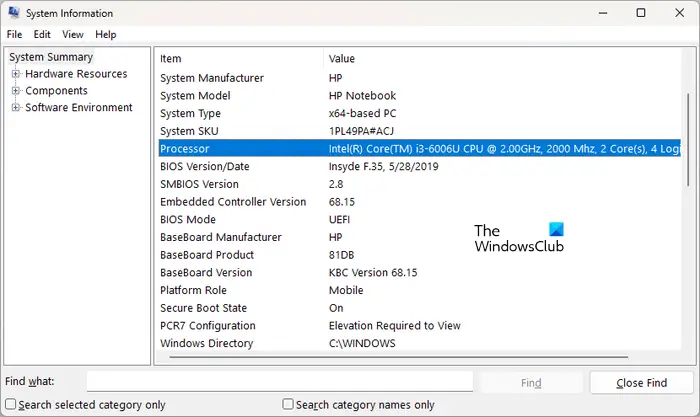
- Klik pada Carian Windows .
- Jenis Maklumat Sistem.
- Pilih Maklumat sistem daripada hasil carian.
- Apabila tetingkap Maklumat Sistem muncul, pilih Ringkasan Sistem dari sebelah kiri. Anda akan melihat maklumat Pemproses anda di sebelah kanan.
Baca : Apakah itu Kibibait (KiB), Mebibait (MiB) dan Gibibait (GiB) ?
Apakah DOCP dan EOCP?
Di atas, kami telah menerangkan apa itu profil XMP. Sekarang, mari lihat apa itu DOCP dan EOCP. DOCP adalah singkatan dari Direct Over Clock Profile. Ia adalah profil overclocking yang dibangunkan oleh ASUS untuk papan induk AMD. Begitu juga, dalam sesetengah pemproses Gigabait, anda mungkin melihat EOCP (Extended Over Clock Profile). Kesemua istilah ini boleh dikatakan sama tetapi mempunyai nama yang berbeza.
mengapa bar tugas saya begitu besar
Baca : Memori GPU Dikongsi Vs Memori GPU Khusus .
Bagaimana untuk membolehkan DOCP?
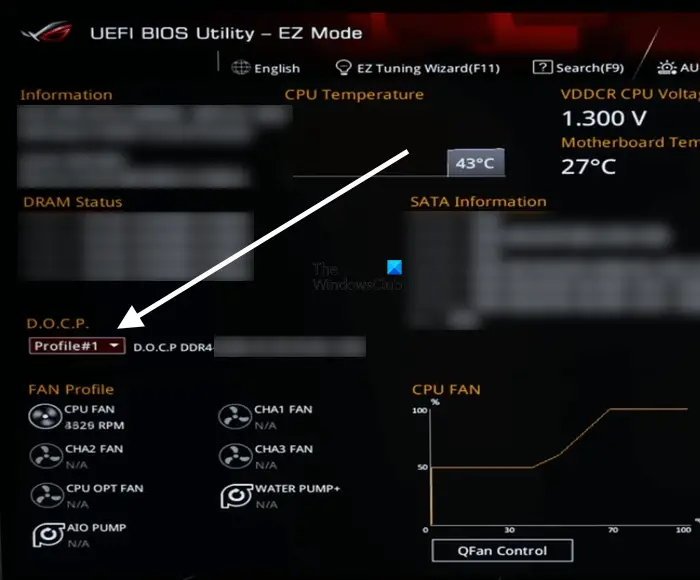
Sama ada anda ingin mendayakan XMP, DOCP atau EOCP, anda perlu mengikut kaedah yang sama, iaitu, masukkan BIOS/UEFI sistem anda. Komputer daripada jenama yang berbeza mempunyai kunci yang berbeza untuk memasuki BIOS/UEFI. Oleh itu, rujuk tapak web pengilang anda untuk mengetahui kunci mana yang digunakan untuk memasuki BIOS/UEFI. Sebaik sahaja, anda memasuki BIOS/UEFI, anda perlu mencari tetapan yang menunjukkan XMP, DOCP atau EOCP. Sebaik sahaja anda menemuinya, klik padanya dan pilih profil XMP, DOCP atau EOCP yang dikehendaki. Sekarang, simpan tetapan dan keluar untuk memulakan semula komputer anda.
Adakah DOCP lebih baik daripada XMP?
Kedua-dua DOCP dan XMP adalah perkara yang sama tetapi mempunyai nama yang berbeza. Profil DOCP dan XMP digunakan untuk overclock RAM. Apabila anda mendayakan profil ini, RAM anda akan berjalan pada kelajuan yang lebih tinggi daripada kelajuan asas lalai, dengan syarat CPU anda harus menyokong kelajuan RAM yang lebih tinggi ini. Baca seterusnya : Lebih banyak RAM berbanding RAM yang lebih pantas untuk permainan atau penyuntingan video; Mana yang lebih baik?














